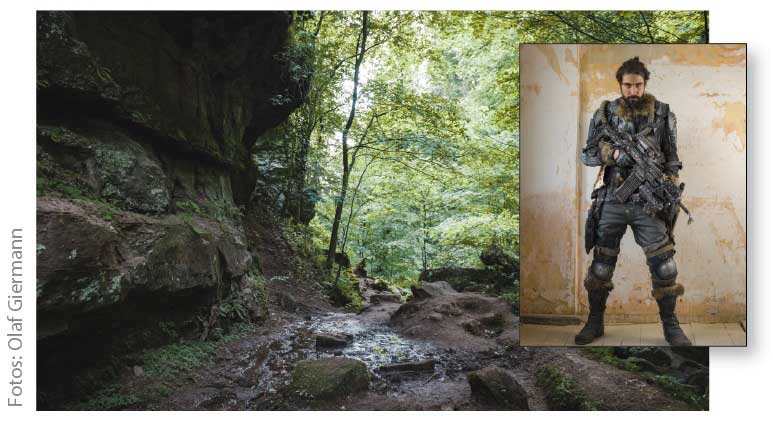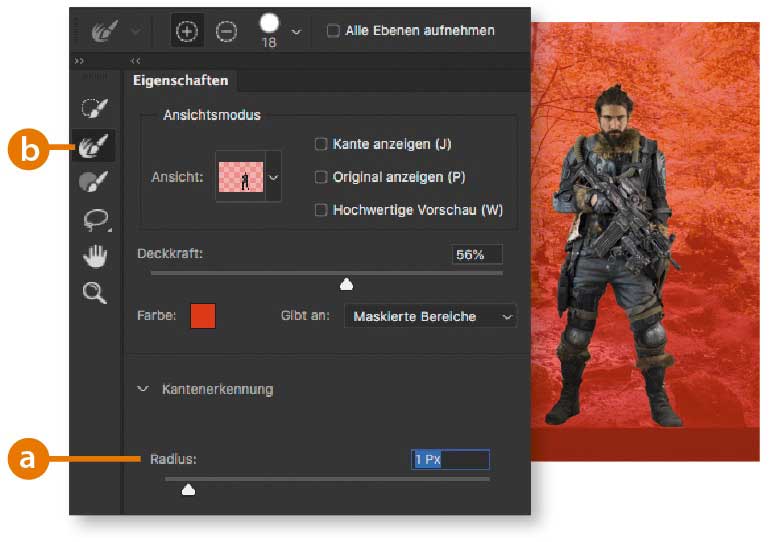Predator-Effekt in Photoshop: Adaptive Tarnung
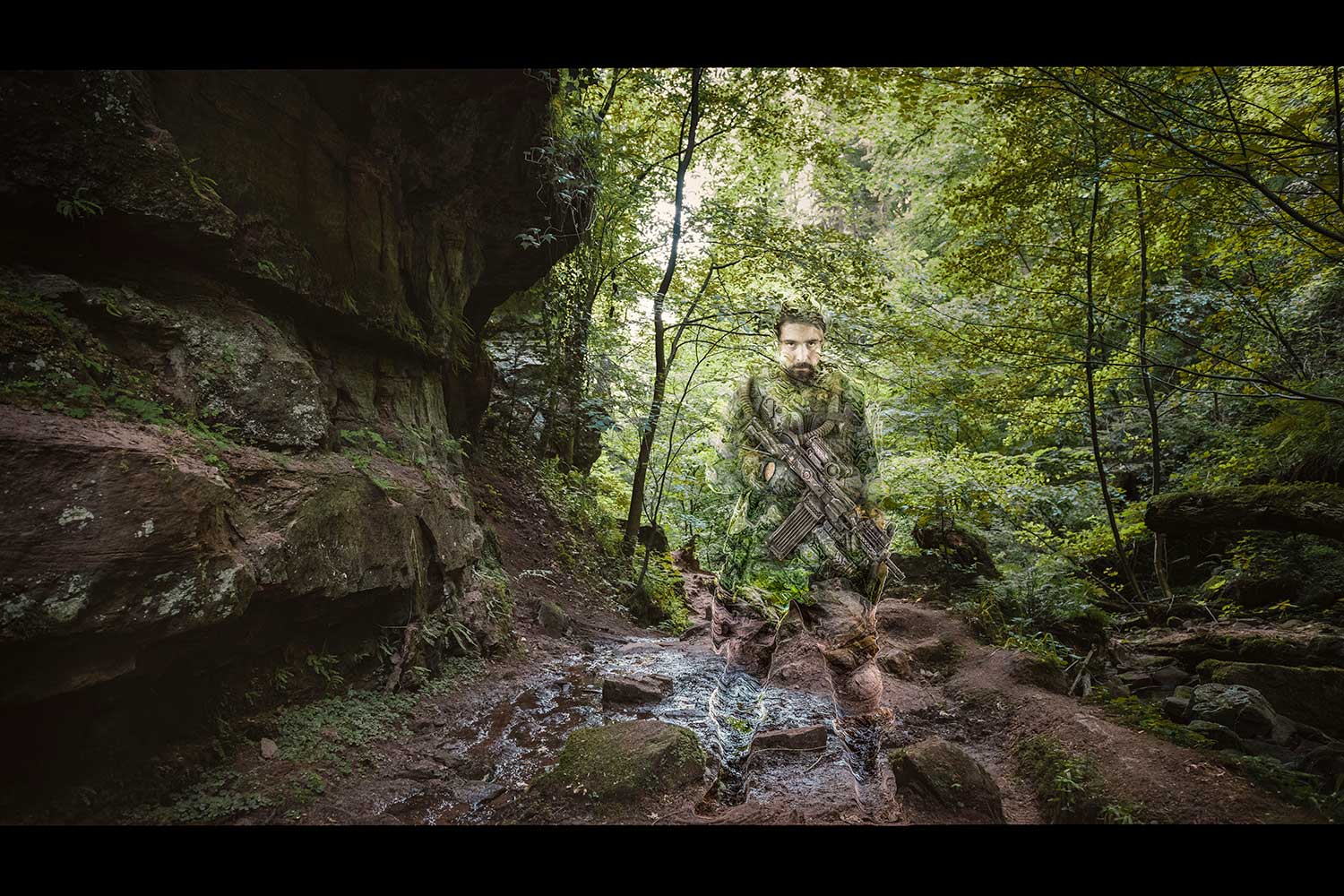
01 Einzelbilder kombinieren
Öffnen Sie die Hintergrund-Datei und ziehen Sie das Foto mit dem Endzeit-Kämpfer in diese hinein. Passen Sie Größe und Position an. Falls Sie in den Voreinstellungen die Option »Transformieren beim Platzieren überspringen« aktiviert haben oder eine sehr alte Version von Photoshop einsetzen, müssen Sie dafür erst »Bearbeiten > Frei transformieren« aufrufen.
TIPP: Beim Platzieren erzeugt Photoshop standardmäßig ein Smartobjekt, wodurch Sie die eingefügte Ebene bei Bedarf jederzeit ohne Qualitätsverlust skalieren und drehen können.
02 Kämpfer freistellen
Mit dem »Schnellauswahl«-Werkzeug können Sie den Soldaten in allen aktuellen Photoshop-Versionen (CS3 und höher) schnell und unkompliziert selektieren. Fügen Sie dann eine Ebenenmaske hinzu und verschieben Sie die Ebene an die passende Stelle. Optimieren Sie die Maske mit »Kante verbessern« (Photoshop CS5 bis CS6) beziehungsweise »Auswählen und maskieren« in Photoshop CC. Erhöhen Sie den Wert für »Radius« (a), um die »Kantenerkennung« zu aktivieren. Malen Sie mit dem »Kante-verbessern-Pinsel« (b) über Haare und feinere Details, um die Maske an diesen Stellen zu verfeinern.
Adaptive Tarnung: Welche weiteren Bearbeitungsschritte zu dem oben gezeigten Effekt führen, erfahren Sie in der Fortsetzung des Workshops, den Sie in der neuen DOCMA 85 (Ausgabe November/Dezember 2018) finden.
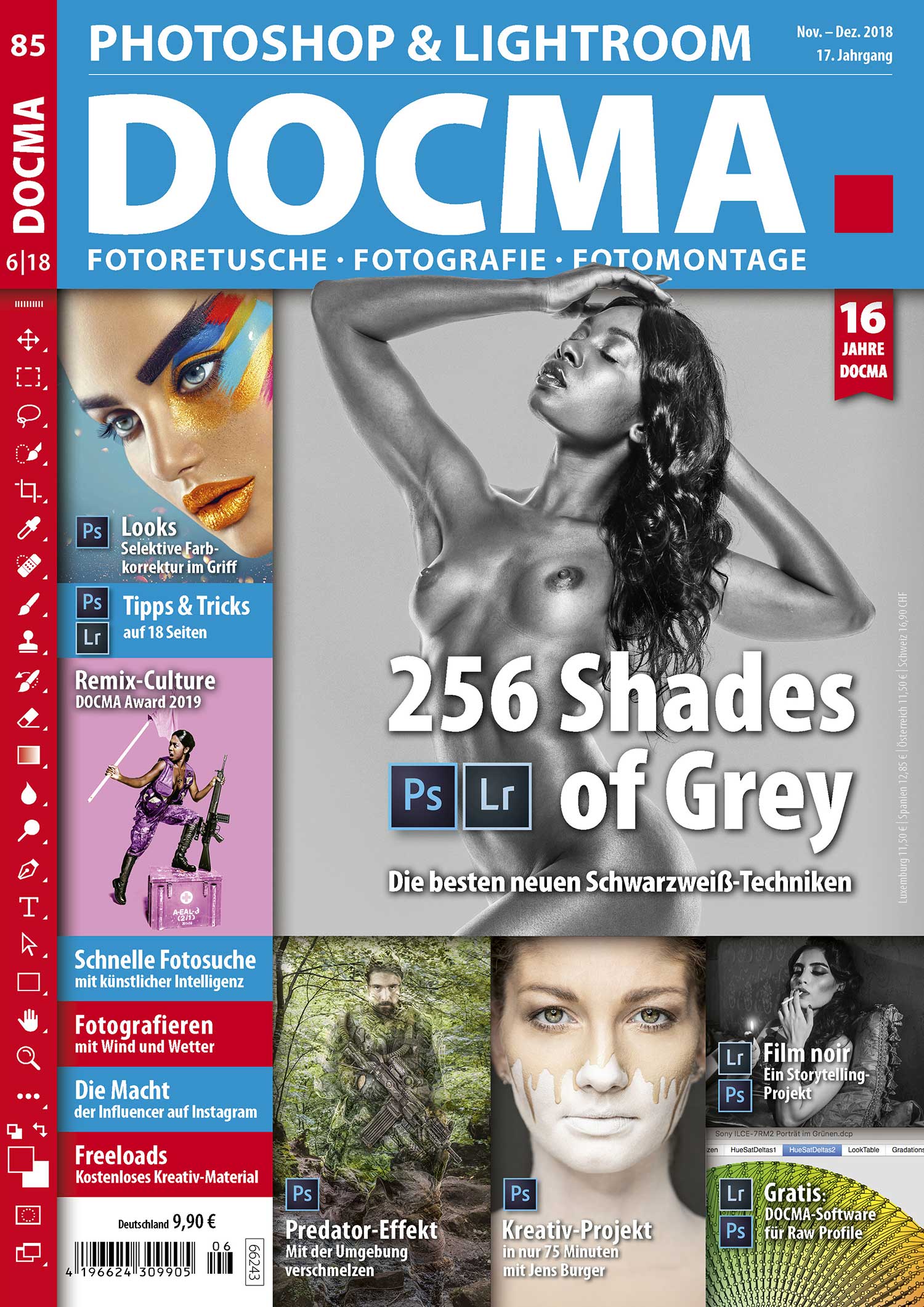
Hier können Sie ganz einfach herausfinden, wo das Heft in Ihrer Nähe vorrätig ist.